Si ha utilizado Outlook durante el tiempo suficiente, es posible que conozca los problemas que hacen que la aplicación se bloquee. Este artículo tratará sobre el error KERNELBASE.dll que provoca el bloqueo de Microsoft Outlook. Se esbozarán las razones detrás de este tipo de errores y soluciones para solucionar el problema.
Outlook APPCRASH KERNELBASE.dll Error
Los usuarios de Outlook han informado de que Outlook se bloquea con el error ‘KERNELBASE.dll error’. El error suele producirse a los pocos segundos de abrir la aplicación o al intentar abrir un correo electrónico. El mensaje de error es el siguiente:
Nombre del evento problemático: APPCRASH
Nombre de la Aplicación: OUTLOOK.EXE
Versión de la Aplicación: 15.0.4505.1002
Fecha y Hora de la Aplicación: 51484151
Fault Module Name KERNELBASE.dll
Fault Module Version: 6.1.7601.18015
Fault Module Timestamp: 50b8479b
Código de excepción: 80000003
Desplazamiento de Excepción: 0000000000033c72
Versión del Sistema Operativo: 6.1.7601.2.1.0.256.48
ID de Localización: 1033 Información
Adicional 1: 97ce Información
Adicional 2: 97cef396b9da8b378d002a19c005f89a
Información Adicional 3: 792e
Información Adicional 4: 792e8204391652399627c59105931d35
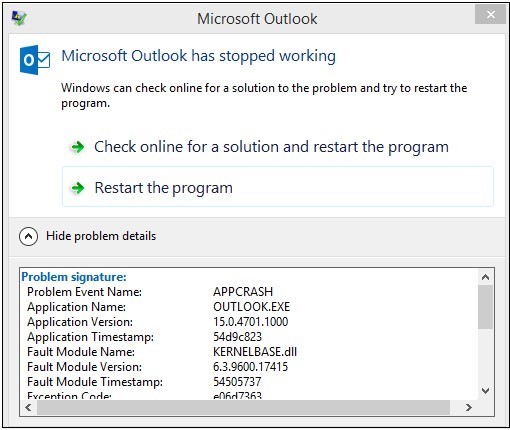 Microsoft Outlook
Microsoft Outlook Outlook se bloquea debido a un módulo defectuoso llamado KERNELBASE.DLL, como se desprende de la “Firma del problema” (que se puede encontrar haciendo clic en “Mostrar detalles del problema” en la parte inferior de la ventana emergente de error). Como resultado, el problema más obvio e inmediato al que se enfrentan los usuarios es la inaccesibilidad al buzón de correo.
¿Cómo solucionar el error de Outlook KERNELBASE.dll?
Las siguientes son algunas de las causas plausibles detrás del error de Outlook (después de leer a través de múltiples foros), y soluciones:
Causa 1 – Complementos de Outlook defectuosos
Los complementos defectuosos o dañados también pueden causar problemas con KERNELBASE.dll.
Solución – Desactivar complementos
Siga los pasos que se indican a continuación para desactivar los complementos de Outlook:
Si Outlook es accesible
Si puede acceder a Outlook, intente encontrar los complementos problemáticos y desactívelos siguiendo estos pasos:
Paso 1: Inicie Outlook, vaya a Archivo > Opciones > Complementos
Paso 2: En la ventana que aparece, en la parte inferior y frente a la sección Gestionar pulse el botón Ir.
Paso 3: En la ventana Complementos COM, desmarque las casillas de todos los complementos y haga clic en Aceptar.
Para comprobar qué complemento ha causado el problema, active los complementos desactivados uno a uno y compruebe el efecto en cada paso. De este modo, acabará encontrando el complemento defectuoso. Elimínelo y active todo lo demás para reanudar su trabajo.
Si no puede iniciar Outlook
Si Outlook no se abre, pruebe los siguientes pasos para desactivar todos los complementos:
Paso 1: Abra el cuadro de diálogo Ejecutar de Windows.
Paso 2: Escriba “Outlook /safe”.
Paso 3: Pulsa Intro.
Esto iniciará Outlook sin complementos y le dará la oportunidad de habilitarlos uno a uno para encontrar el defectuoso. Si esta solución no funciona, es posible que el problema no esté en los complementos.
Causa 2 – Problema con el perfil de usuario
Si puede abrir la aplicación Outlook y acceder a su archivo de datos iniciando sesión en un perfil diferente, es probable que el error se deba a un perfil de Outlook (usuario) dañado. El perfil puede corromperse debido a la corrupción de Outlook Data File (PST).
Solución – Crear un nuevo perfil de Outlook
Siga estos pasos para crear un nuevo perfil de Outlook:
NOTAS:
- Asegúrese de cerrar todas las instancias en ejecución de Outlook.
- Crear copia de seguridad del archivo PST en la unidad local.
Paso 1: Inicie el Panel de control y haga clic en Correo.
Paso 2: En el cuadro de diálogo Configuración de correo, haga clic en Mostrar perfiles.
Paso 3: En el cuadro de diálogo Correo, haga clic en Añadir.
Paso 4: Especifique un nombre para el nuevo perfil y haga clic en Aceptar.
Paso 5: En el cuadro de diálogo Añadir nueva cuenta, introduzca los datos de su cuenta y haga clic en Siguiente.
Paso 6: Haga clic en Finalizar.
Paso 7: En el cuadro de diálogo que aparece, elija la opción Utilizar siempre este perfil y, a continuación, seleccione el perfil recién creado en el menú desplegable.
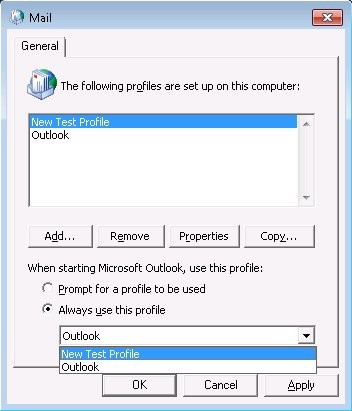 Utilizar siempre este perfil
Utilizar siempre este perfil Paso 8: Haga clic en Aplicar y, a continuación, en Aceptar.
Reinicie Outlook y compruebe si el problema se ha resuelto.
Si la creación de un nuevo perfil no resuelve el problema, intente reparar el archivo de datos utilizando la herramienta de reparación de la bandeja de entrada incorporada de Microsoft, también denominada ScanPST.exe. La utilidad puede detectar y solucionar problemas menores en el archivo PST de Outlook y hacer que sea utilizable de nuevo. Los pasos para reparar el archivo PST con ‘ScanPST.exe’ se enumeran a continuación:
¿Cómo ejecutar SCANPST.EXE?
Paso 1: Vaya a la carpeta de instalación de Outlook y localice el archivo ScanPST.exe.
NOTA: El archivo se encuentra normalmente en la ruta ‘C:\Archivos de Programa\Microsoft Office\OFFICE’. Sin embargo, la ubicación variará en función de la versión de Outlook que esté utilizando.
Paso 2: Haga doble clic en el archivo ScanPST.exe para iniciarlo.
 Haga doble clic en ScanPST.exe
Haga doble clic en ScanPST.exe Paso 3: En la ventana que aparece, haga clic en Browse para seleccionar el archivo PST corrupto.
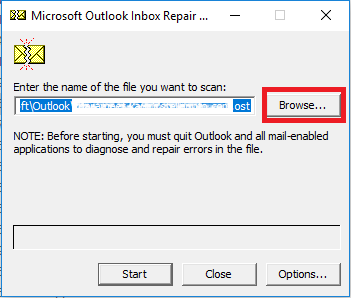 haga clic en Examinar para seleccionar el archivo PST dañado
haga clic en Examinar para seleccionar el archivo PST dañado Paso 4: Haga clic en Iniciar para comenzar el proceso de escaneado.
Paso 5: Si se encuentran errores después del proceso de escaneo, haga clic en Reparar para arreglar el archivo corrupto.
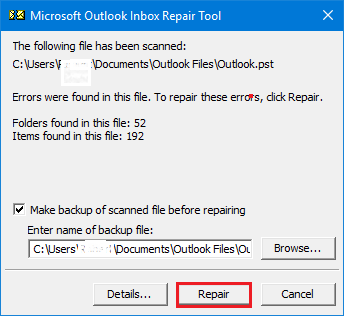 Reparar
Reparar ScanPST.exe sólo puede manejar errores menores de corrupción en el archivo PST, y no puede reparar los archivos gravemente dañados. Pero, usted puede manejar errores graves de corrupción en el archivo de datos de Outlook mediante el uso de una herramienta especializada de reparación de PST como Stellar Repair for Outlook. Armado con algoritmos de escaneo y reparación altamente avanzados, la herramienta de reparación de archivos PST Stellar puede arreglar fácil y rápidamente la corrupción de archivos PST y restaurar los datos del buzón de Outlook.
Conclusión
Las soluciones ofrecidas en este artículo le ayudarán a ahorrar tiempo a la hora de encontrar la forma de solucionar el error “KERNELBASE.dll” de Microsoft Outlook. Sin embargo, para evitar una situación de este tipo en el futuro, mantenga una copia de seguridad de su archivo PST de Outlook. Esto puede ayudarle a evitar el pánico de última hora de recuperar los datos del buzón. Si no dispone de la copia de seguridad y necesita acceder rápidamente a los datos del archivo de datos de Outlook, existen herramientas como Stellar Repair for Outlook que pueden ayudarle a recuperar los datos del buzón de correo, con integridad.
Was this article helpful?